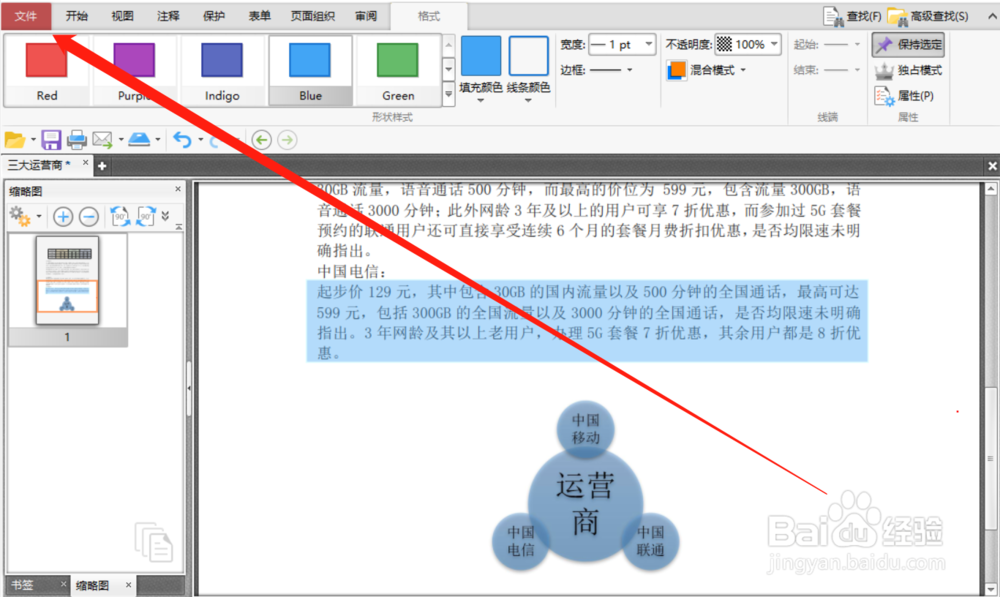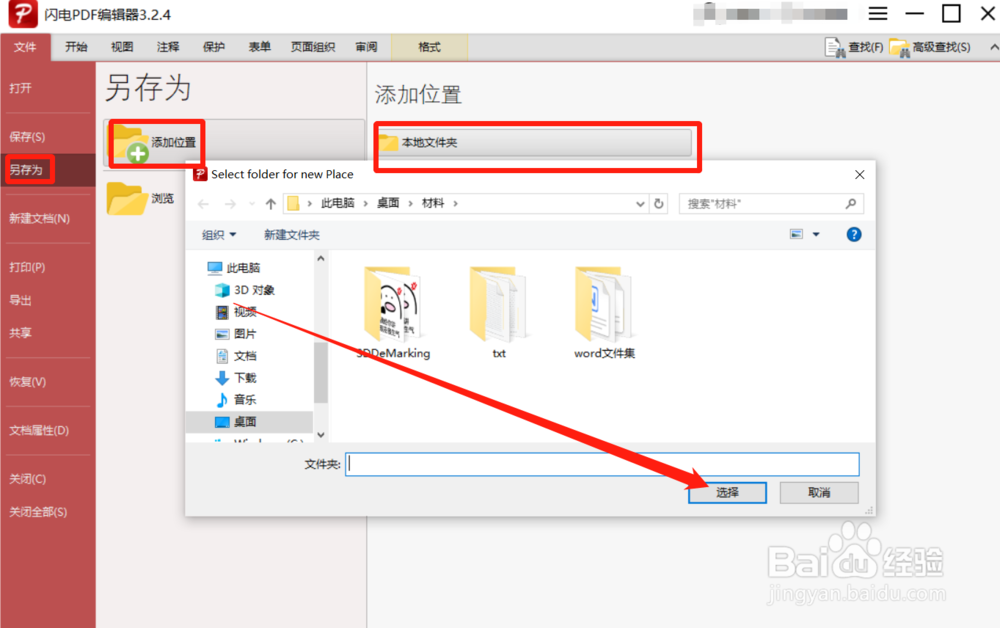1、第一步,选择浏览功能,在弹出页面选择需要标注的pdf文档后点击打开。

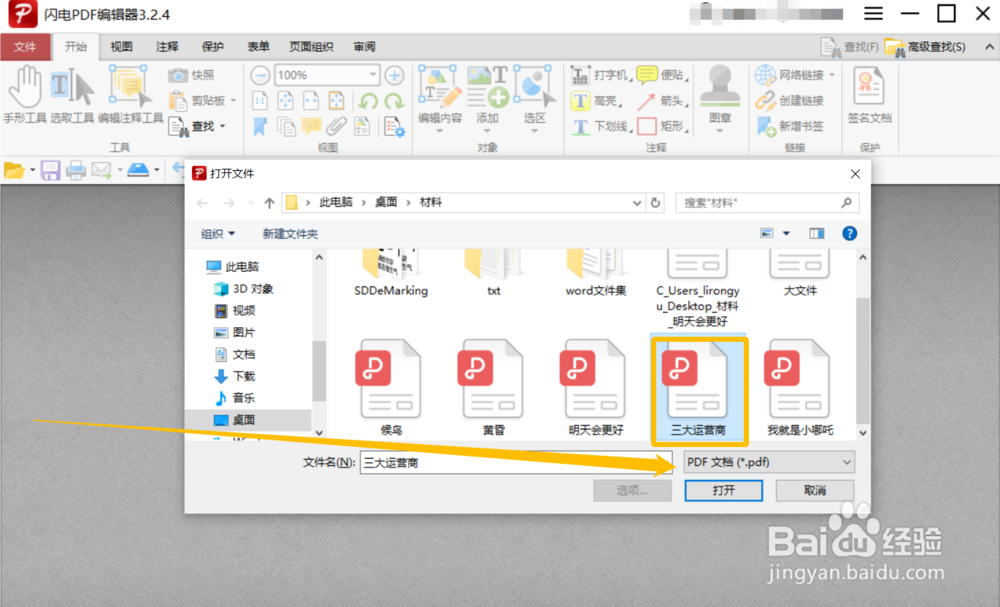
2、第二步,点击“注释”功能,选择需要的图形后点击“格式。”
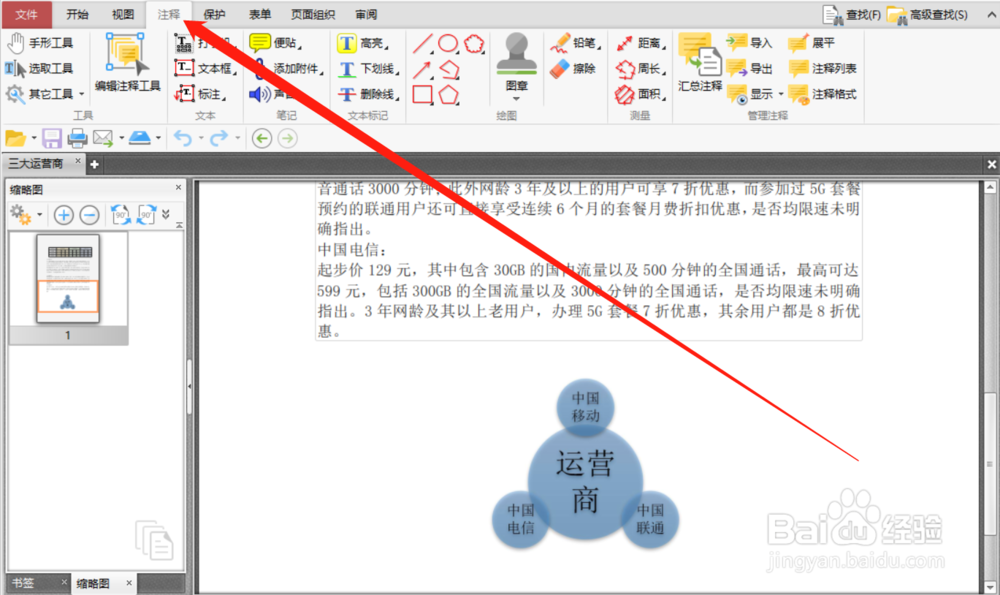
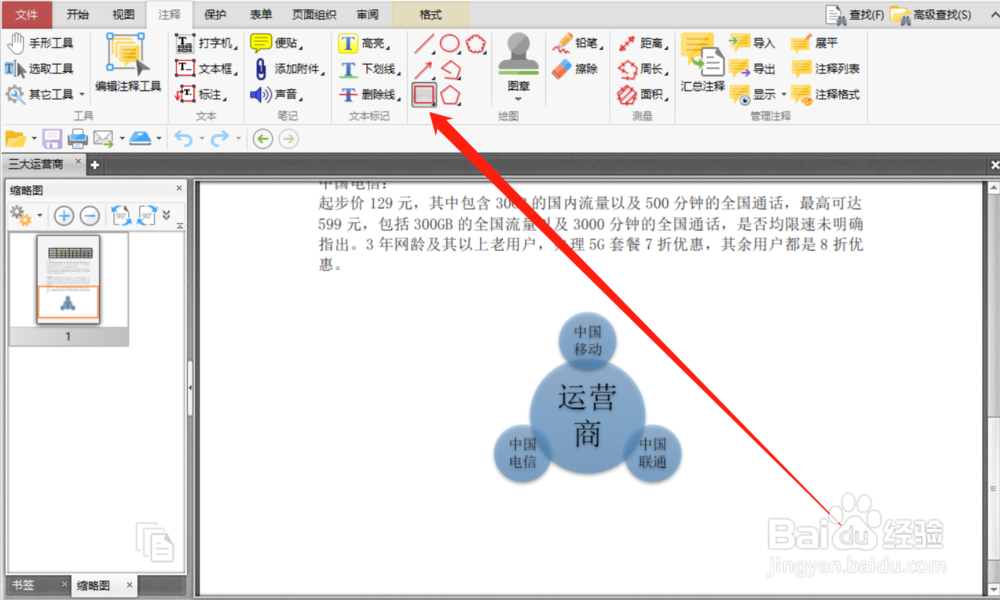
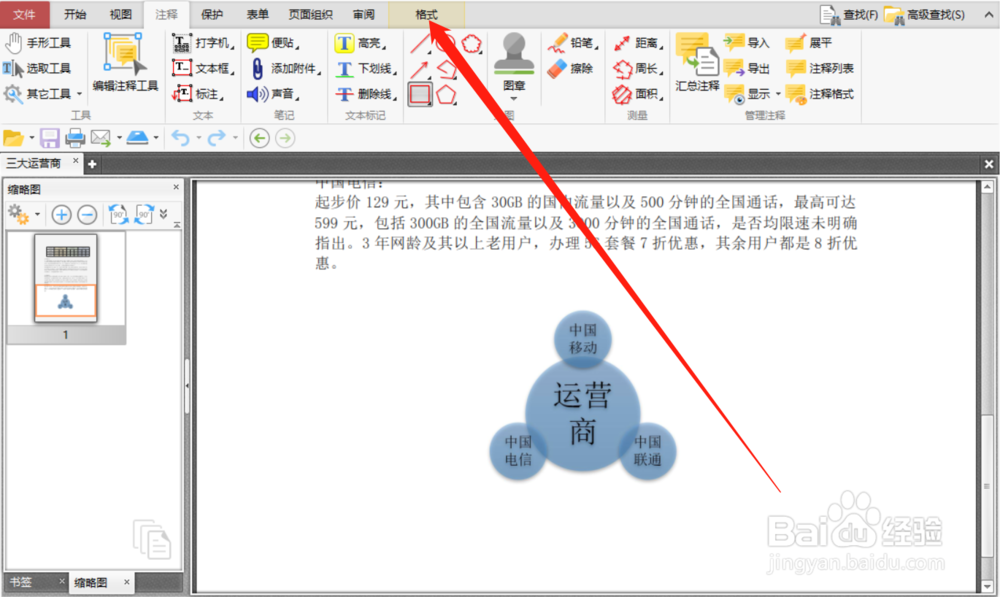
3、第三步,移动鼠标选择需要标注的文字,在上方可以图形的填充颜色、线条颜色、宽度以及透明度等。
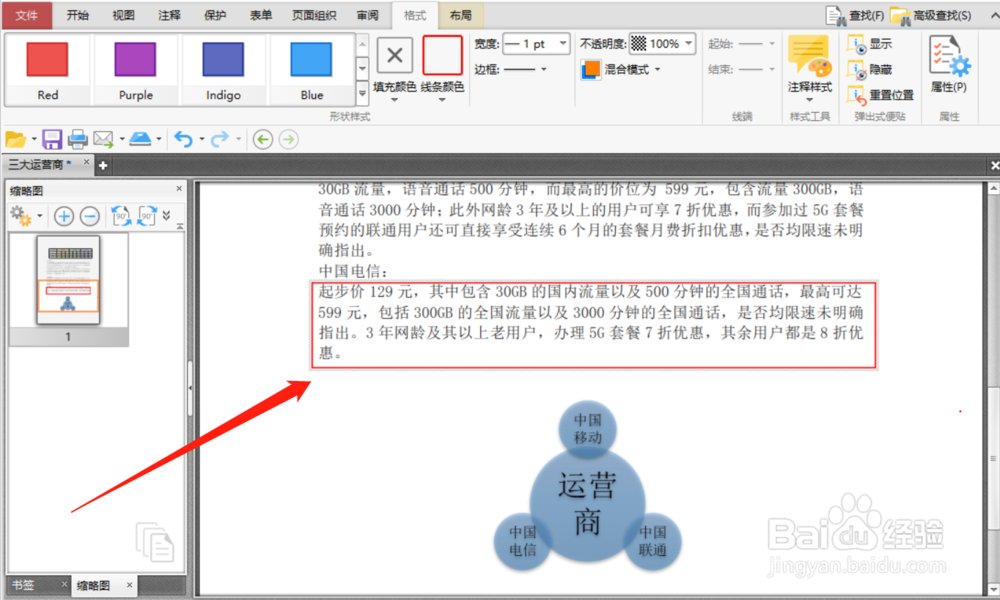
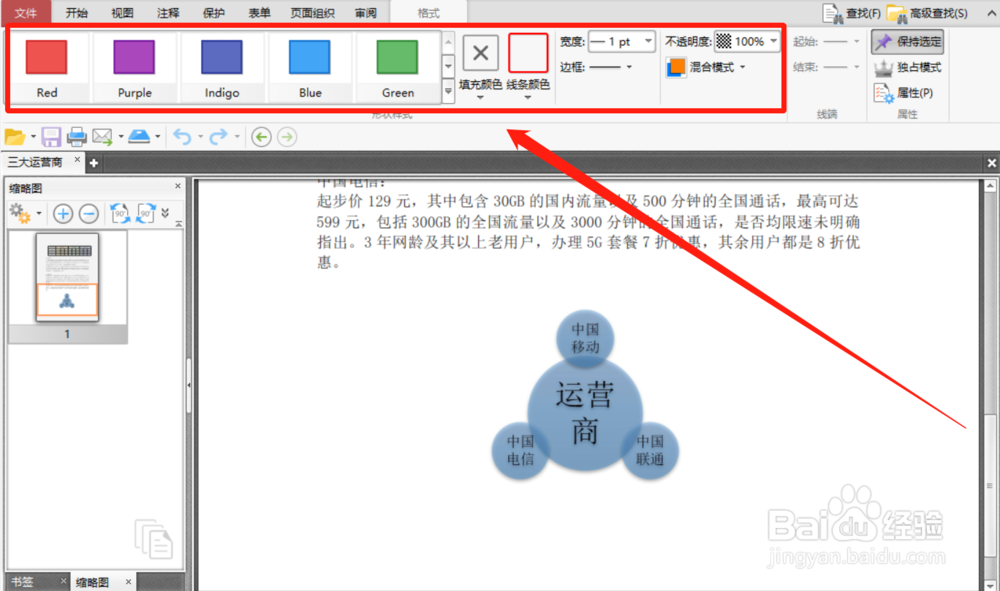
4、第四步,如图,选中的文本这时已经被图形标注了。

5、第五步,点击文件,在新页面选择另存为-添加位置-本地文件后,选择储存位置点击选择键即可。
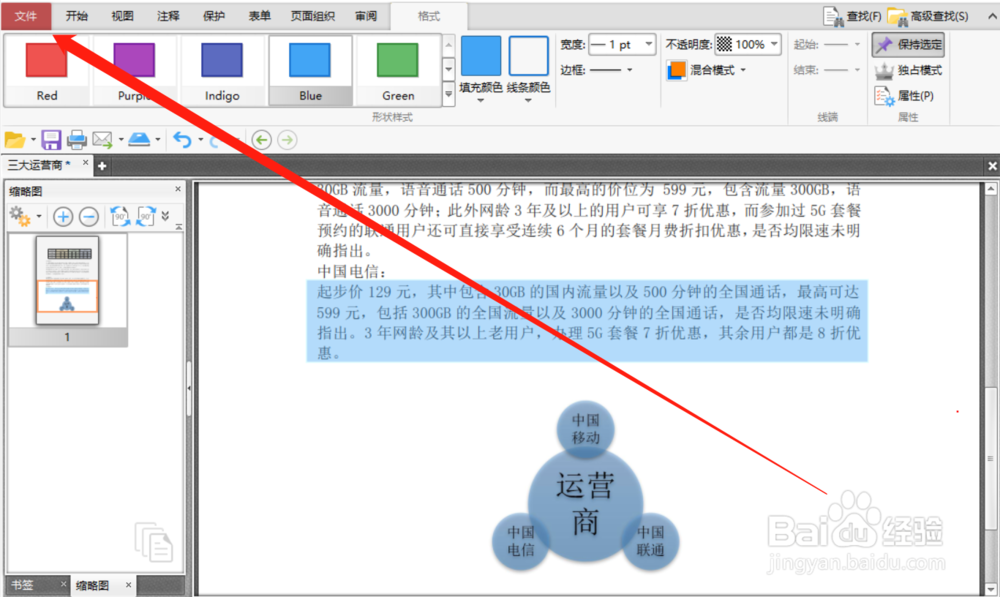
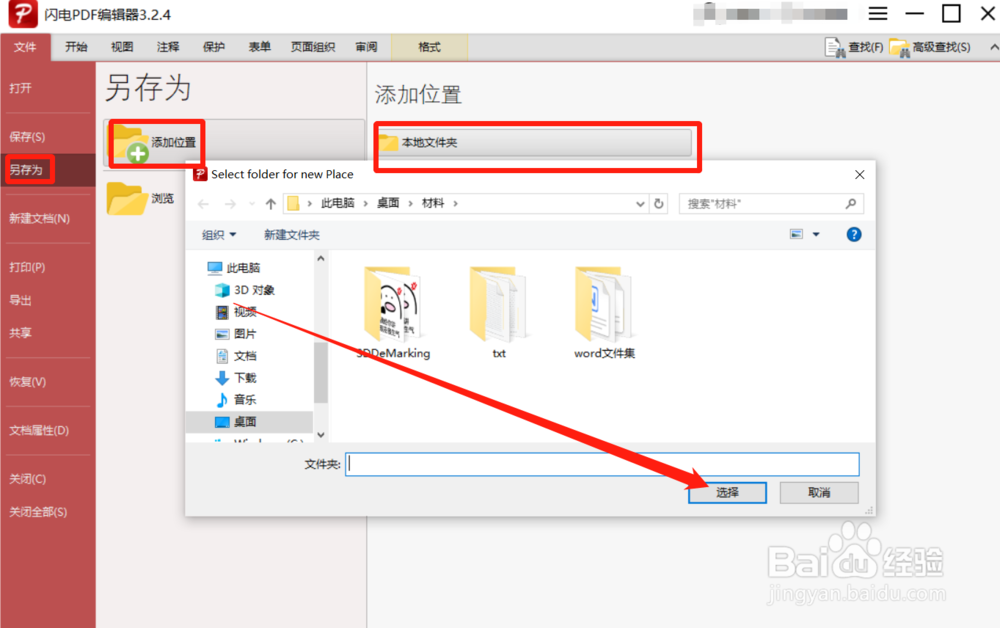
1、第一步,选择浏览功能,在弹出页面选择需要标注的pdf文档后点击打开。

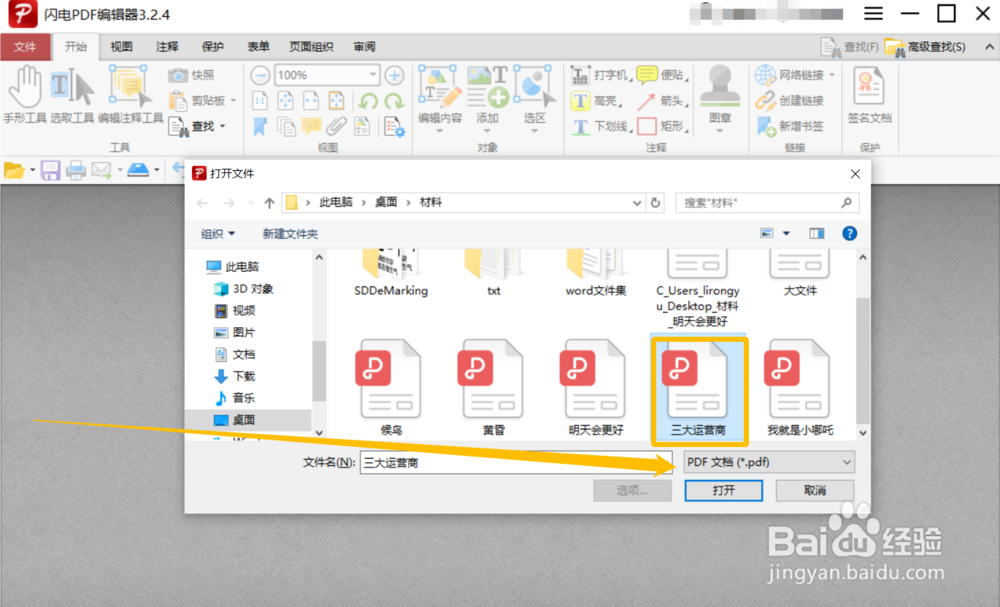
2、第二步,点击“注释”功能,选择需要的图形后点击“格式。”
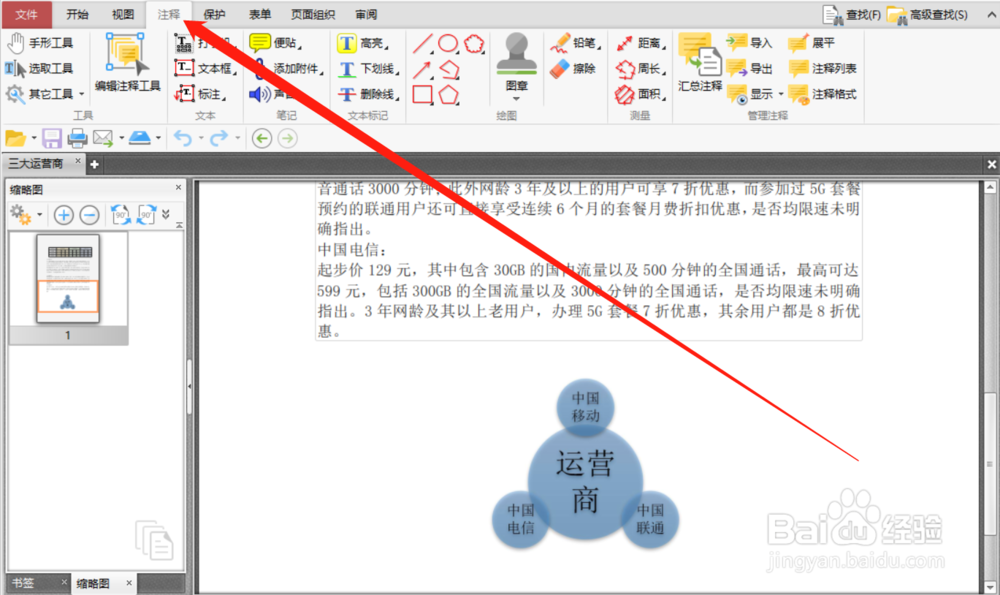
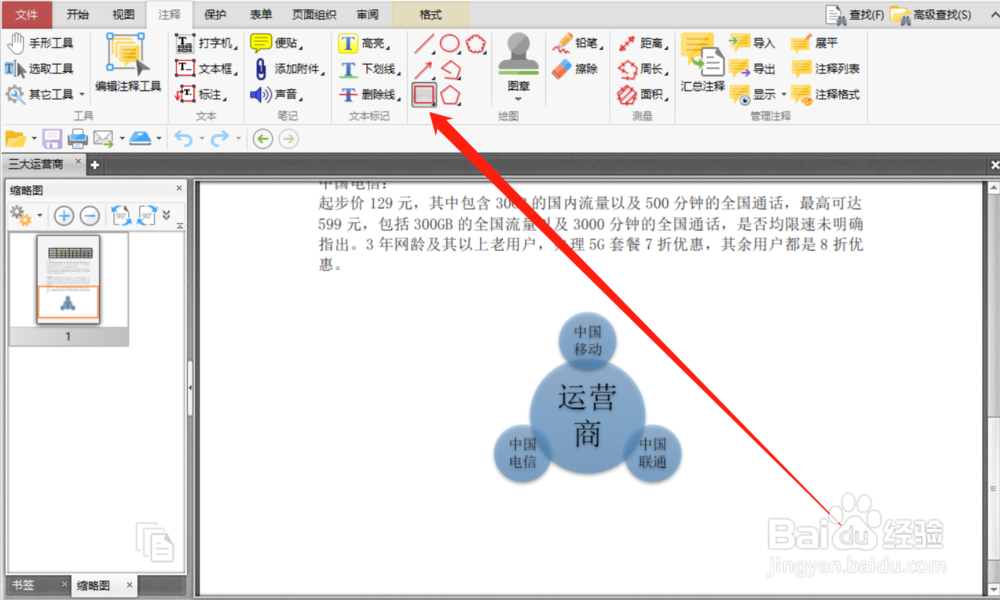
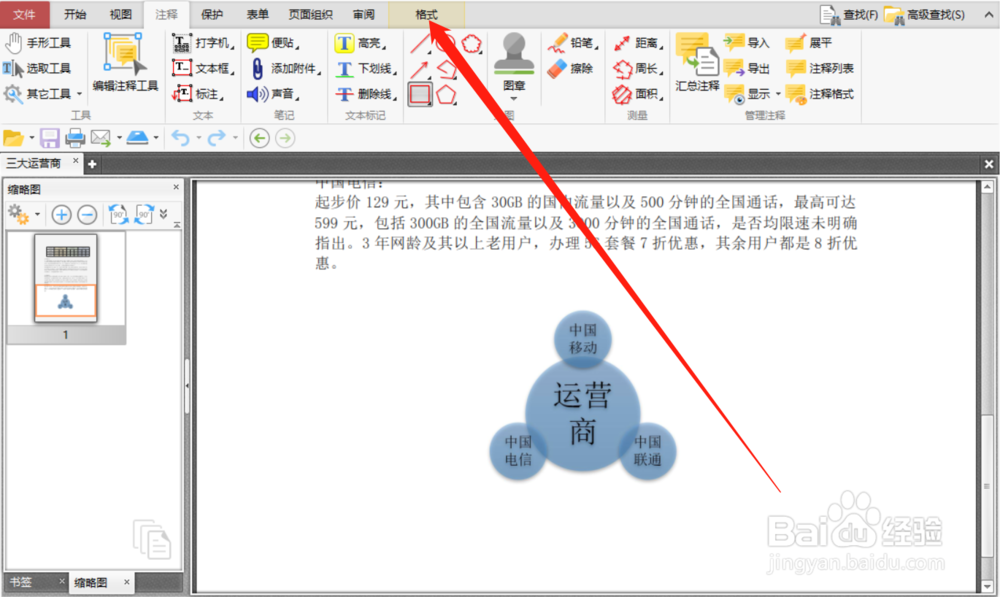
3、第三步,移动鼠标选择需要标注的文字,在上方可以图形的填充颜色、线条颜色、宽度以及透明度等。
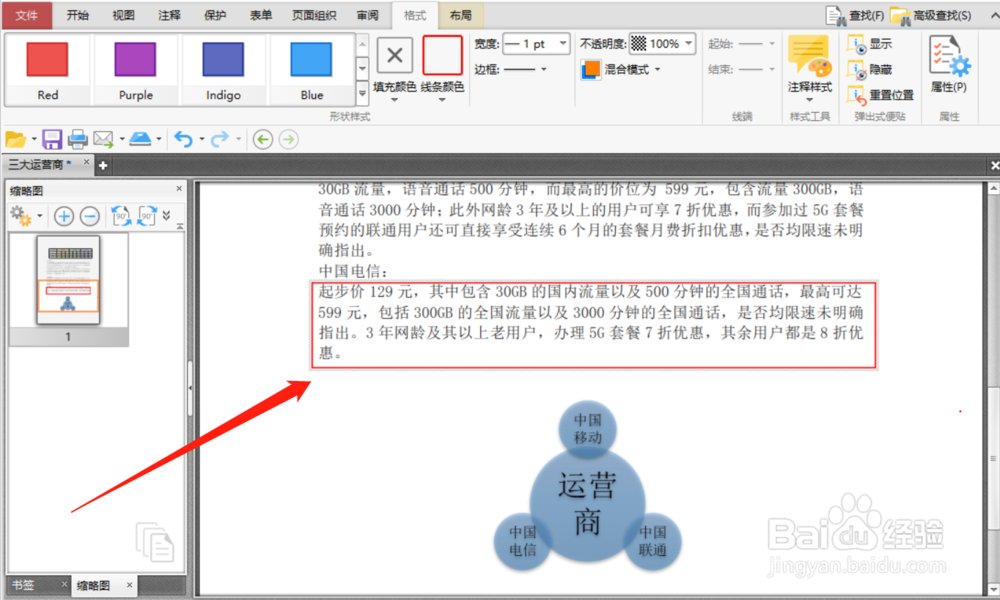
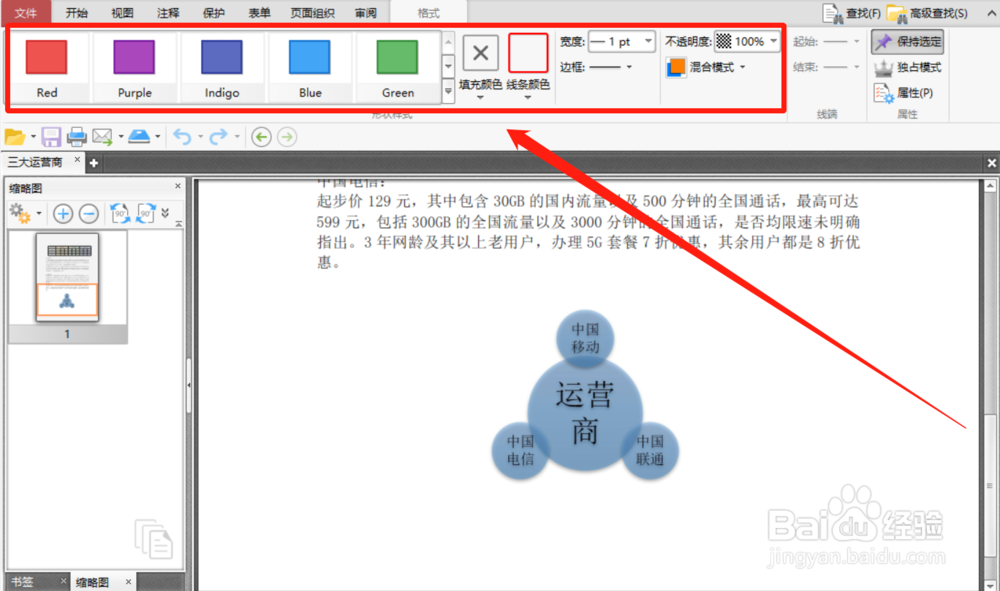
4、第四步,如图,选中的文本这时已经被图形标注了。

5、第五步,点击文件,在新页面选择另存为-添加位置-本地文件后,选择储存位置点击选择键即可。